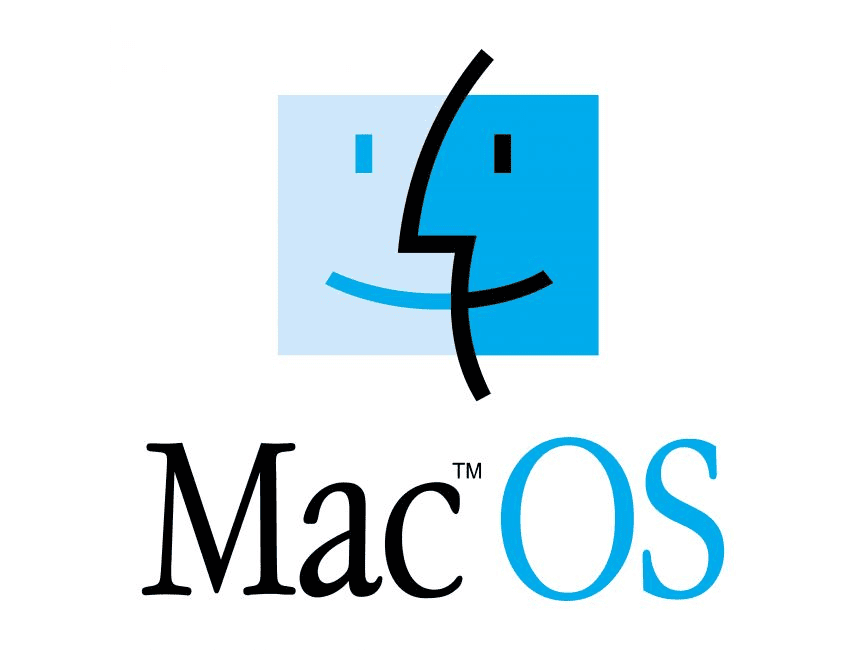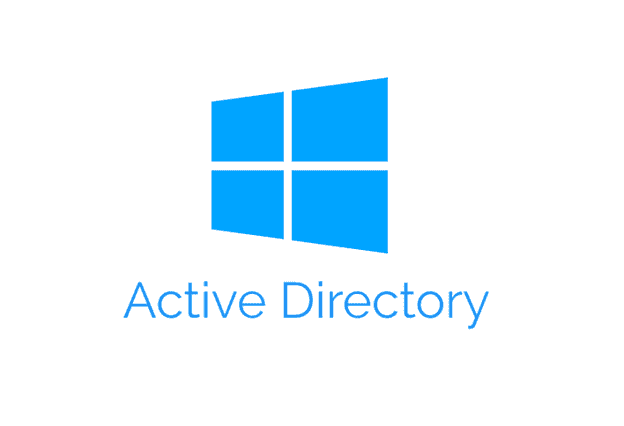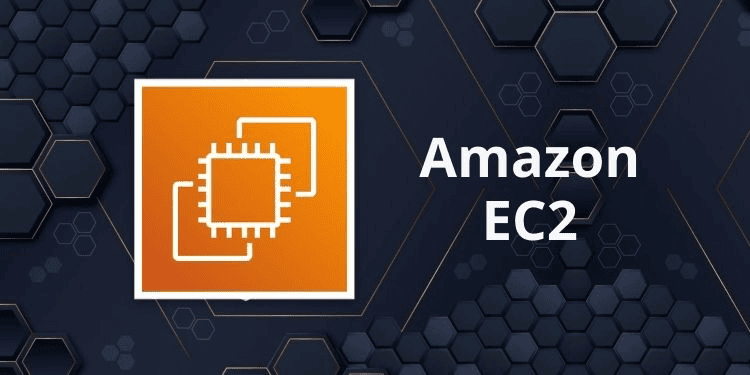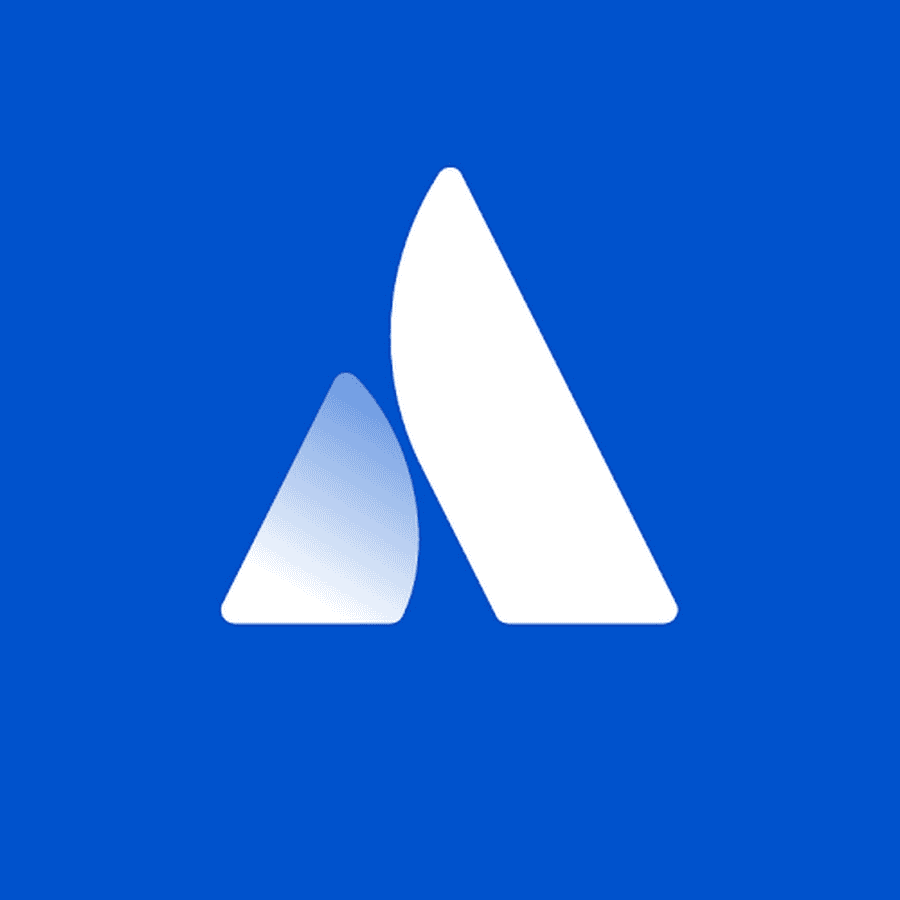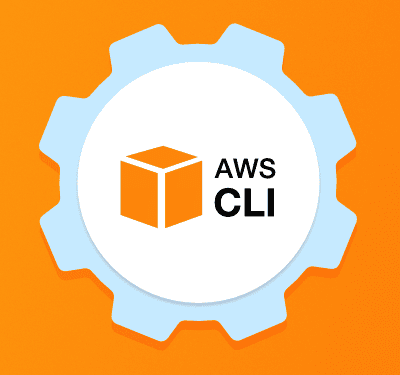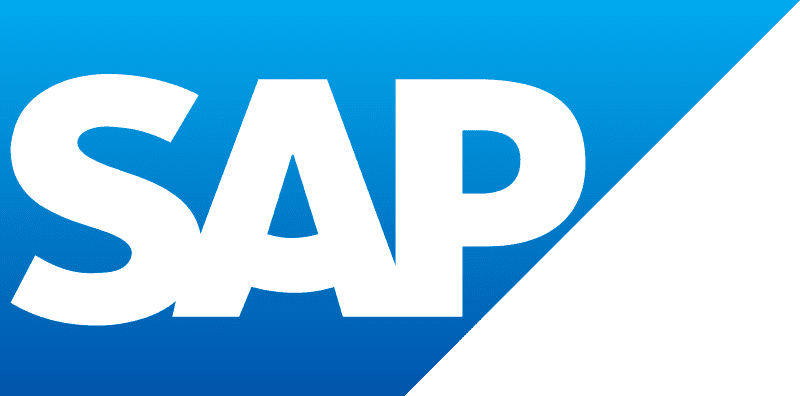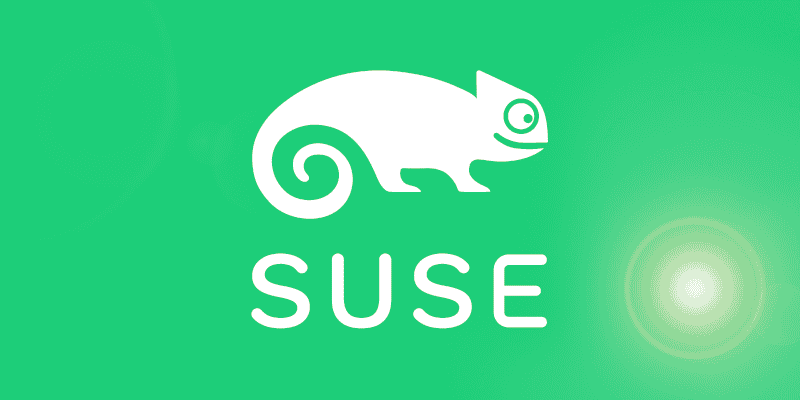Oracle Database 10g Release 2 (10.2.0.1) 数据库软件安装手册
本文介绍了如何在Linux中安装Oracle 10g 数据库软件
Oracle Linux 7操作系统安装
本文介绍了如何安装Oracle Linux 7.9 进入系统安装界面,选择Install Oracle Linux 7.9 选择语言English(English),点击Continue进入下一步。 系统参数配置 时区选择Asia Shanghai。 磁盘分区配置点击INSTALLATION SOURCE,进行安装磁盘管理。点击I will configure partitioning,手动进行磁盘分区配置。 为/boot设置磁盘大小为500M。根据实际磁盘使用情况为/以及swap设置磁盘大小。 点击Done完成磁盘分区设置。 再次确认磁盘分区修改情况,确认无误后,点击Accept Changes,保存并格式化磁盘。 其余配置保持默认,点击Begin Installation开始系统安装,点击ROOT PASSWORD按照提示设置Root用户密码。 等待安装完成,点击Reboot重启服务器后进入系统。
如何通过wireguard打通内网
由于家中内网服务器没有公网IP,所以需要一台拥有公网IP的云服务器做nat转发。对于云服务器的带宽来说,是越大越好,但是也要考虑费用问题。普通的4M带宽基本是够用了。下载家中Nas中的文件可以达到400kb左右。 在云服务器中安装配置wireguard参考文档:How To Set Up WireGuard on Ubuntu 20.04官方文档:https://www.wireguard.com/quickstart/ 更新apt源并安装wireguard12apt updateapt install wireguard-tools 通过wg命令生成公私钥 [!tip]其中privatekey,publickey可以使用便于记录的文件名称。 1234567wg genkey > privatekeywg pubkey < privatekey > publickeycat privatekeycat publickey 创建wg的配置文件1vim...
解决Mac安装软件的"已损坏,无法打开"问题
允许“任何来源”开启苹果从macOS Sierra 10.12 开始,已经去除了允许“任何来源”的选项,如果不开启“任何来源”的选项,会直接影响到无法运行的第三方应用。 所以开启“任何来源”的方法如下: 打开【启动台】,选择【终端】,输入: 1sudo spctl --master-disable 然后回车,继续输入密码(密码输入时是不可见的),然后回车。 接着打开【系统偏好设置】,选择【安全性与隐私】,选择【通用】,可以看到【任何来源】已经选定。 接着打开文件进行安装。 显示“已损坏,无法打开。 您应该将它移到废纸篓”。通过以下的命令移除软件的属性以及对应用程序进行代码签名的。 1sudo xattr -r -d com.apple.quarantine /Applications/Postman\ M1.app 12sudo codesign --sign - --force --deep /Applicatons/Postman\ M1.app/Applications/Postman M1.app 接着重新打开安装软件,就可以正常安装了。
查询AD用户详细信息
本文介绍了如何在AD中查询用户的详细信息
初始化 Amazon EBS 卷
本文介绍了如何对于EBS卷进行预热以达到最佳性能
AWS 启动新实例
本文介绍了如何在AWS中启动新实例
Atlassian软件安装手册
本篇文章主要介绍基于Data Center的Jira,Confluence软件安装方法
Atlassian软件设置手册
本文介绍了如何对Atlassian软件进行初始化设置。
OracleLinux 6 安装
本文介绍了如何安装Oracle Linux 6.10 操作系统。